Il funzionamento del dispositivo di raffreddamento dipende direttamente dal carico di lavoro del processore centrale e del chip video. I programmi più impegnativi lanciati - più rumore e suoni provengono dal laptop. Tuttavia, ci sono eccezioni alle regole. A volte sorgono situazioni in cui rumore della ventola in un laptop senza caricamento, cosa fare in questo caso?
Ragioni per cui il dispositivo di raffreddamento lavora sodo
Gli effetti sonori amplificati dalla custodia del laptop possono apparire a causa di vari fattori. A volte, è molto difficile determinare perché un dispositivo di raffreddamento in particolare.
La maggior parte dei proprietari crede che la ventola inizi a fare rumore solo nei casi in cui ha accumulato molta polvere e sporco. Da un lato, è davvero così. L'eccessivo accumulo di polvere sulle pale più fredde aumenta la massa del dispositivo, facendo sì che il sistema dedichi più sforzo allo scorrimento, creando più suoni. Pertanto, si consiglia di pulire il laptop ogni sei mesi.
In nessun caso la polvere deve essere rimossa con un panno umido.
Tuttavia, non si può dire che l'inquinamento sia l'unica e accurata causa del ronzio dei fan. Quando si considera questo problema, è necessario controllare tutte le opzioni possibili, ordinandole a turno.
Elimina il carico massimo della CPU
Il diagramma del problema è piuttosto semplice: un gran numero di programmi richiede un aumento degli indicatori di potenza, aumentando così il riscaldamento dei componenti. Di conseguenza, è necessaria più energia per raffreddare il sistema e prevenire il surriscaldamento.
Una semplice soluzione al problema è avviare "Task Manager" e ridurre il numero di programmi in esecuzione. Puoi chiamarlo facendo clic con il tasto destro sulla barra delle applicazioni o premendo contemporaneamente i tasti ALT + CTRL + CANC. Una finestra di gestione apparirà nel menu che si apre, in cui è necessario selezionare la sezione "Processi".
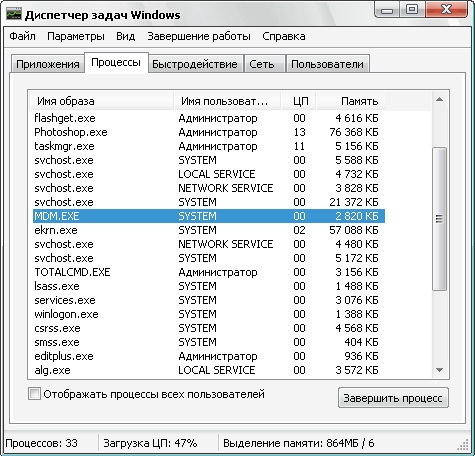
Scheda Processi
Si consiglia di studiare attentamente questa finestra, poiché se visualizza vari programmi che l'utente non ha eseguito, si verifica un errore nel funzionamento del sistema del computer. Lo stesso vale per le situazioni in cui il computer è appena acceso, ma il carico è già del 90 percento. Esistono due opzioni:
- Alcune applicazioni richiedono troppe risorse. In questo caso, può essere chiuso se non è necessario. Questo viene determinato aprendo la posizione di archiviazione. Se il file ha l'estensione .exe e si trova nella cartella Temp, è possibile chiuderlo in modo sicuro. Ciò è particolarmente importante se il processo ha un nome fatto di lettere e numeri oscuri.
- C'è un virus miner sul laptop che carica il sistema il più possibile.
Se il rumore si è fermato alla fine delle operazioni, il problema era il carico eccessivo sul sistema. Tuttavia, ridurre il carico non è l'unico modo per ridurre il rumore della ventola.
BIOS setup
Le prestazioni errate del BIOS influiscono anche sul funzionamento della ventola. Spesso, gli utenti di PC fissi affrontano un problema simile, sebbene a volte appaia anche su dispositivi portatili.
Dopo aver verificato i processi, si consiglia di riavviare il laptop, quindi accedere al sistema BIOS (nella maggior parte dei dispositivi, i pulsanti F9, F11). Quindi vai alla sottosezione "Potenza".
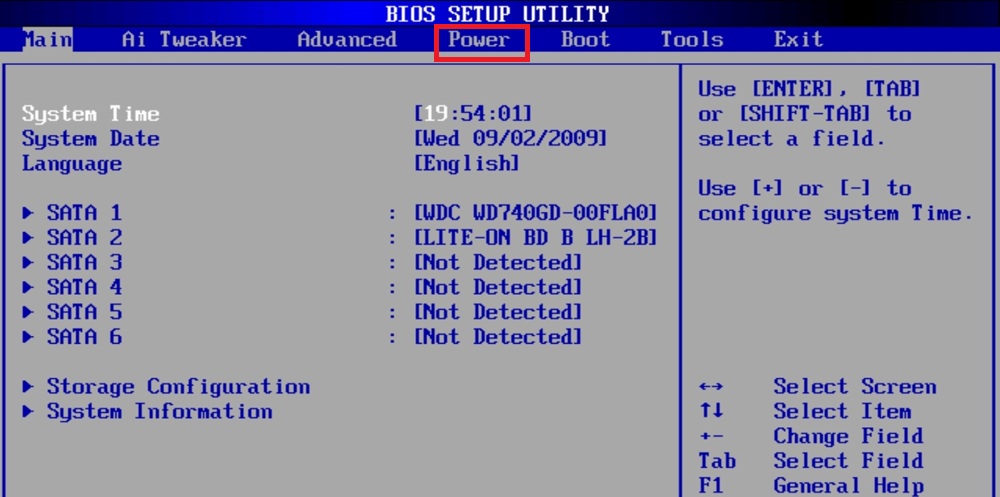
Impostazione della ventola nel BIOS
Nella finestra dovresti prestare attenzione ai parametri:
- Q-Fan Fucntion. Accanto a questo parametro, è necessario impostare il valore su Abilitato se Disabilitato è presente.
- Temperatura target CPU. Questo parametro è direttamente responsabile dell'indicatore di temperatura.Se il valore predefinito è piccolo, si consiglia di farlo nella regione di 50 gradi.
Spesso l'ultimo parametro è la causa principale di malfunzionamenti nel dispositivo di raffreddamento.
Tuttavia, se le prime due azioni falliscono, dovresti svuotare il posto dove riporre tutta la "spazzatura".
Pulizia della cartella temporanea
All'interno di questa cartella sono presenti tutti gli elementi che possono influire sulle prestazioni dei dispositivi (virus, file residui, ecc.). La maggior parte dei maestri di computer consiglia di pulire il contenuto almeno una volta al mese, questo ridurrà significativamente il carico su tutti gli elementi del sistema.
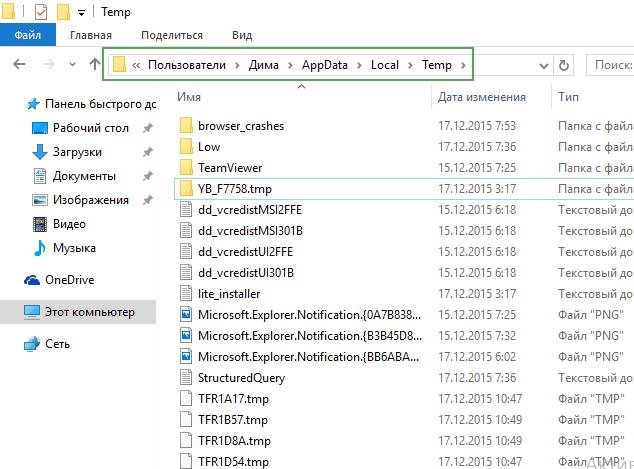
Contenuto della cartella Temp
È possibile trovare la cartella Temp sull'unità locale del computer seguendo il percorso: Disco con Windows - Utenti - Nome utente - AppData - Locale - Temp. Tutti i contenuti della cartella devono essere eliminati senza pietà e senza dubbio. Questa azione non solo contribuirà a ridurre il crack cracking, ma aumenterà anche la velocità di risposta del sistema.
Variazione della velocità di rotazione più fredda
Questa operazione viene eseguita utilizzando le utilità appropriate. L'applicazione SpeedFan è adatta, che offre all'utente la possibilità di adattarsi completamente velocità della ventola. Si consiglia di ridurre gradualmente la velocità, con incrementi di 5, mantenendo i parametri dopo ogni passaggio e controllando il rumore della ventola.
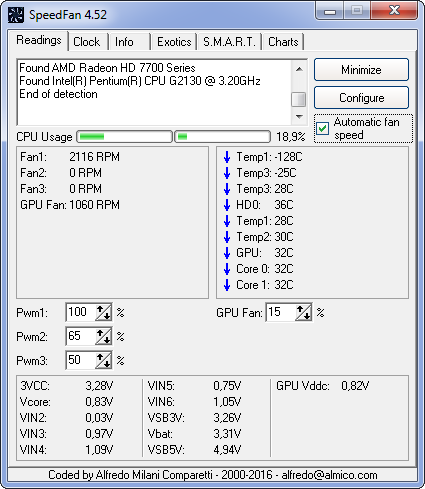
Cambia la velocità della lama con SpeedFan
Va inoltre ricordato che è impossibile aumentare la potenza della CPU e ridurre la velocità di rotazione delle pale di raffreddamento. In questo caso, la probabilità di surriscaldamento del sistema è elevata.
Rimozione della polvere
La soluzione principale e principale al problema. È possibile contattare il centro servizi, dove la procedura guidata risolverà rapidamente e correttamente questo problema. Tuttavia, è possibile eseguire la pulizia da soli.
Prima di tutto, spegni il laptop e svita le viti posteriori. Le parti del laptop vengono rimosse il più accuratamente possibile, senza forti pressioni. Non correre durante la pulizia, prestando la massima attenzione a tutti gli elementi del sistema.

Inquinamento all'interno del laptop
Video con l'analisi del laptop:



